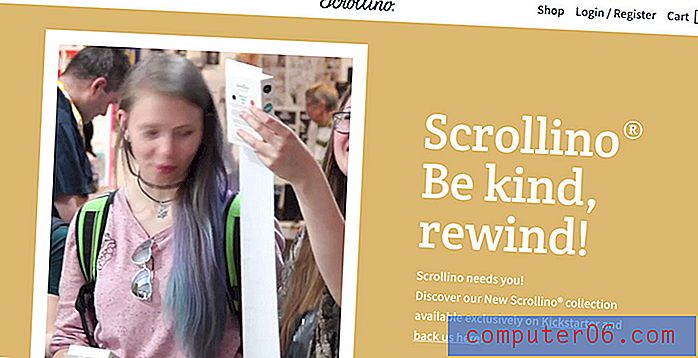Kako crtati ravnu crtu u Adobe Photoshopu
Photoshop vam nudi veliki izbor alata koji možete koristiti za uređivanje slika koje ste otvorili u aplikaciji. Bilo da se radi o slici koju ste sami snimili kamerom ili o nekoj drugoj, Photoshop olakšava obrezivanje slike, promjenu dimenzija ili obavljanje različitih prilagodbi za poboljšanje izgleda slike.
Ali Photoshop također ima puno alata koji vam pomažu da dodate nove predmete na tu sliku, kao što je linija. U našem tutorialu ćemo razgovarati o tome kako crtati liniju u Photoshopu pomoću alata Brush.
Kako crtati linije pomoću Photoshop alata za četkicu
Koraci u ovom članku izvedeni su u Adobe Photoshop CC, verzija 20.0.1, ali su ti koraci gotovo identični u gotovo svakoj drugoj verziji Photoshopa.
Korak 1: Otvorite svoju sliku u programu Photoshop.
Korak 2: Izaberite alat Brush iz okvira s alatima na lijevoj strani prozora. Imajte na umu da također možete jednostavno pritisnuti tipku "B" na tipkovnici dok ste u programu Photoshop da biste se automatski prebacili na ovaj alat.

Korak 3a (crtanje vodoravne crte): Držite tipku Shift, pritisnite željenu početnu točku i držite pritisnutu tipku miša, a zatim je povucite za stvaranje vodoravne crte. Imajte na umu da će ovo raditi i za okomite crte, samo morate povući miša prema dolje ili gore umjesto lijevo ili desno.
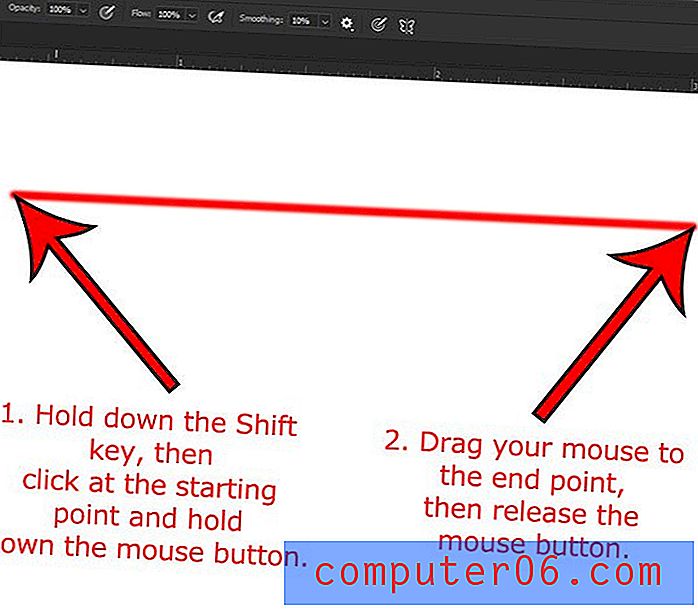
Korak 3b (crtanje ravne, ne horizontalne crte): Kliknite na željenu početnu točku, otpustite tipku miša, držite tipku Shift i zatim pritisnite željenu krajnju točku linije.
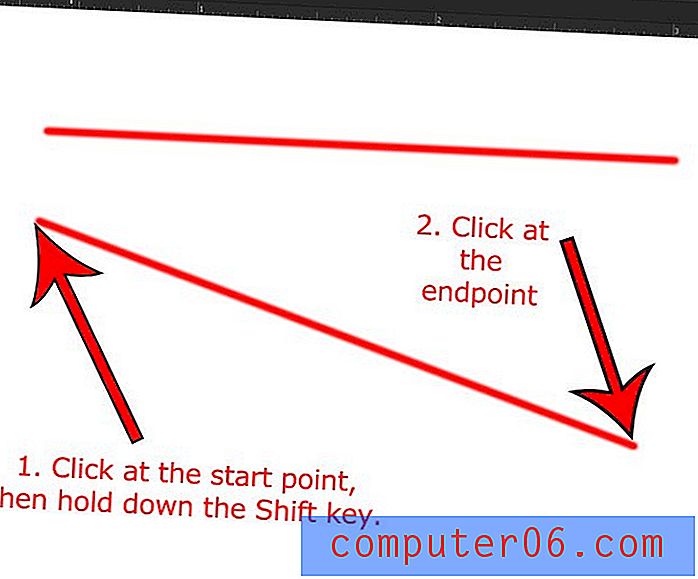
Možete prilagoditi boju linije tako da kliknete po rasporedu boja prije crtanja crte, a zatim odaberete željenu boju.

Možete prilagoditi oblik i veličinu četke pomoću opcija na alatnoj traci iznad platna.
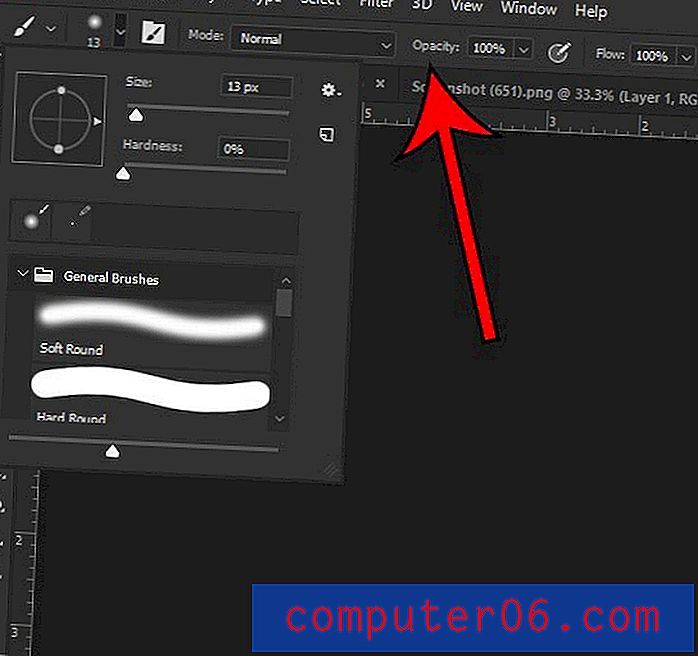
Postoji li tekst kasnije u vašoj Photoshopovoj datoteci koji je netočan ili ga treba ažurirati? Saznajte kako urediti tekst u programu Photoshop i promijeniti sloj teksta koji ste prethodno stvorili.